这篇文章主要介绍了怎么用Python和Pygame绘制小球的相关知识,内容详细易懂,操作简单快捷,具有一定借鉴价值,相信大家阅读完这篇怎么用Python和Pygame绘制小球文章都会有所收获,下面我们一起来看看吧。
1.在文件里找到设置
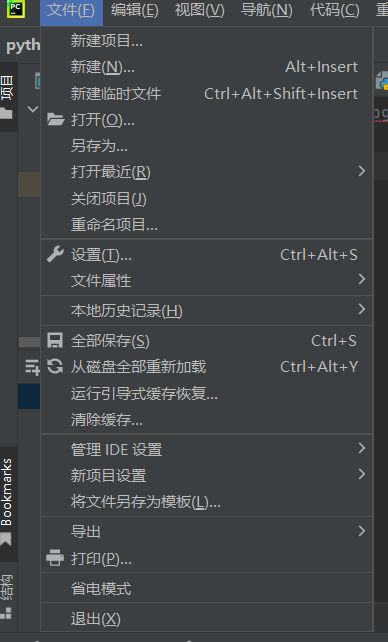
2.在项目里找到python解释器,点击右边的加号
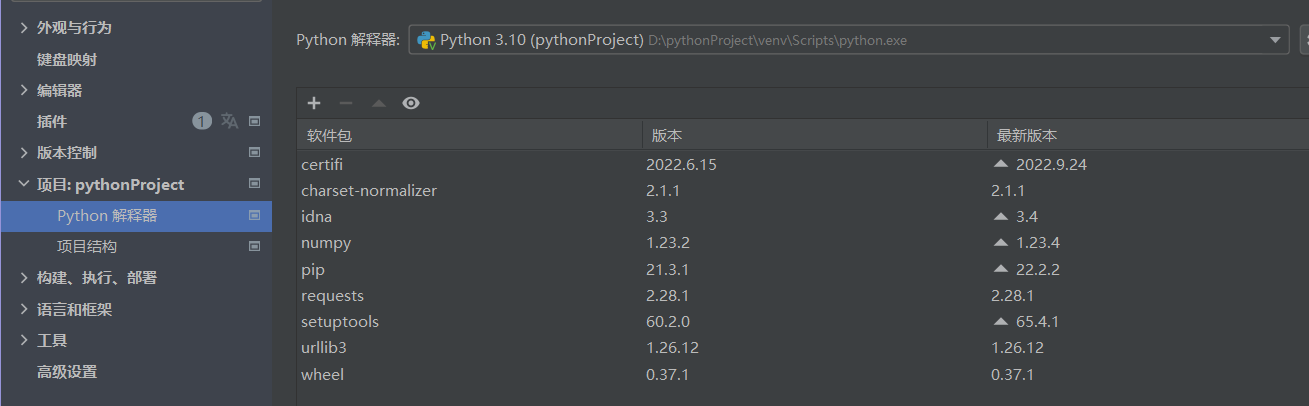
3.搜素pygame并安装
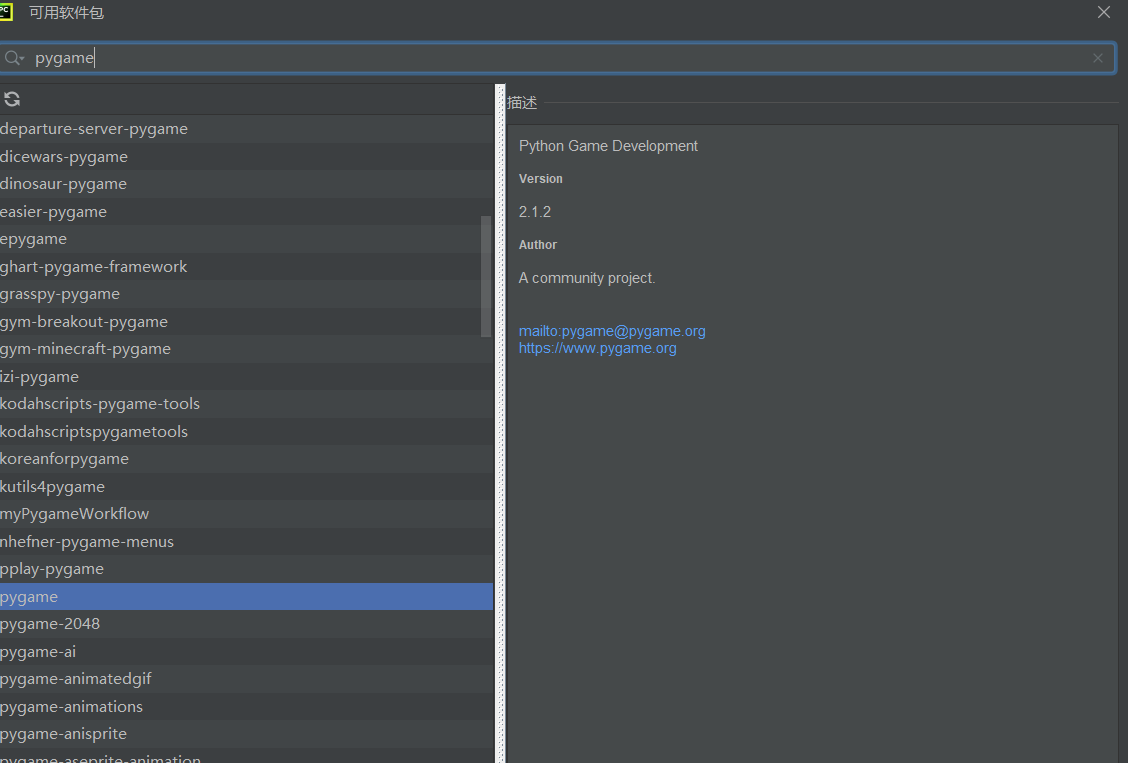
同理下载pgzero安装包
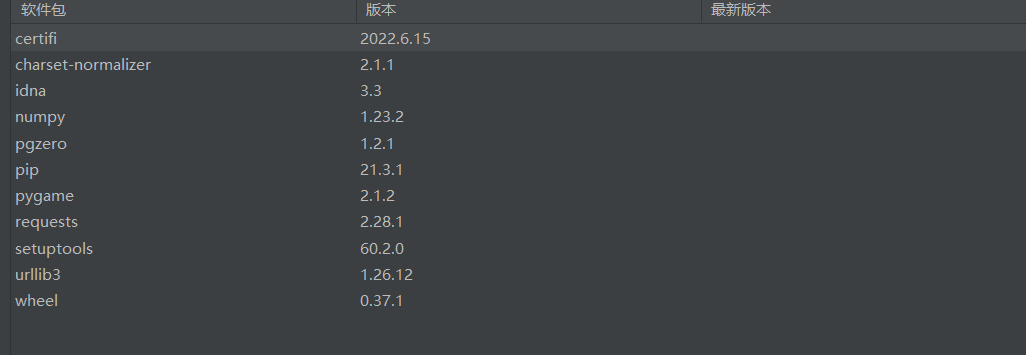
代码
import pgzrun
def draw():
screen.fill('green')
screen.draw.filled_circle((400,300),30,'red')
pgzrun.go()fill后面的green表示设置背景的填充颜色为绿色
filled_circle后面的(400,300)表示圆中心位置坐标,30表示圆的半径,red表示圆的颜色
执行结果
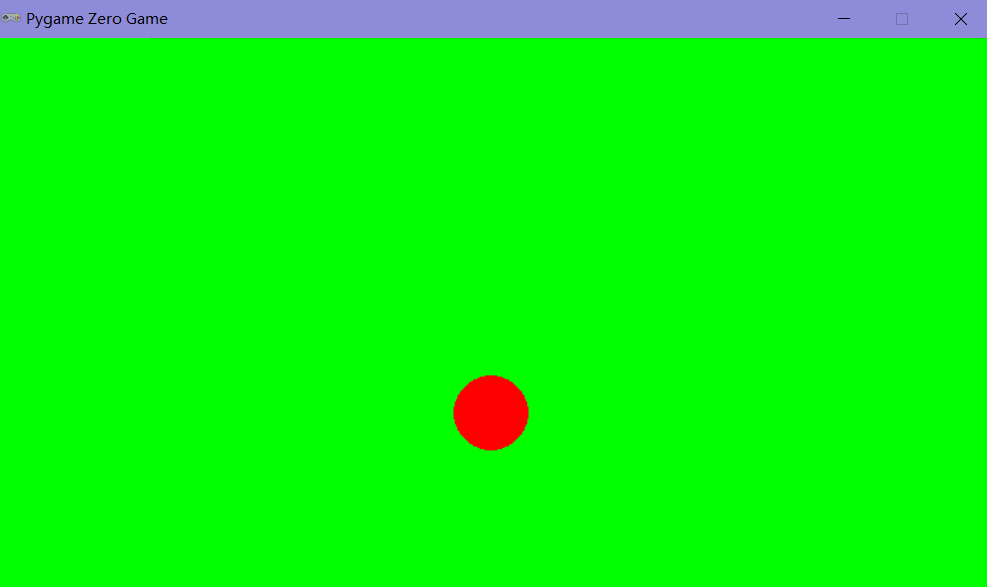
代码
import pgzrun
r=1
def draw():
screen.fill('black')
screen.draw.filled_circle((400,300),r,'red')
def update():
global r
r=r+1
pgzrun.go()执行结果
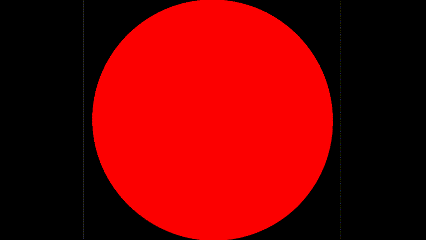
代码
import pgzrun
y=100
def draw():
screen.fill('black')
screen.draw.filled_circle((400,y),30,'red')
def update():
global y
y=y+1
pgzrun.go()小球的半径从1开始,每次增加1
执行结果
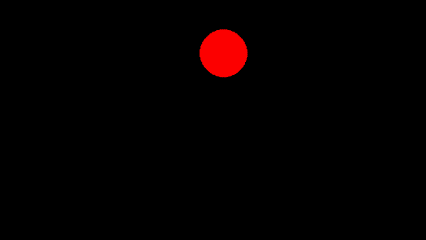
代码
import pgzrun
y=100
def draw():
screen.fill('black')
screen.draw.filled_circle((400,y),30,'red')
def update():
global y
y=y+1
if y>600:
y=0
pgzrun.go()代码:
import pgzrun
y=100
t=3
def draw():
screen.fill('black')
screen.draw.filled_circle((400,y),30,'red')
def update():
global y,t
y=y+t
if y>=570:
t=-t
if y<=30:
t=-t
pgzrun.go()执行结果

关于“怎么用Python和Pygame绘制小球”这篇文章的内容就介绍到这里,感谢各位的阅读!相信大家对“怎么用Python和Pygame绘制小球”知识都有一定的了解,大家如果还想学习更多知识,欢迎关注亿速云行业资讯频道。
亿速云「云服务器」,即开即用、新一代英特尔至强铂金CPU、三副本存储NVMe SSD云盘,价格低至29元/月。点击查看>>
免责声明:本站发布的内容(图片、视频和文字)以原创、转载和分享为主,文章观点不代表本网站立场,如果涉及侵权请联系站长邮箱:is@yisu.com进行举报,并提供相关证据,一经查实,将立刻删除涉嫌侵权内容。